かんたん配信(ブラウザ単体配信)でPCの画面をそのままライブ配信する
かんたん配信(ブラウザ単体配信)の新機能として特別なソフト(OBS Studio/ManyCam等)を使わなくてもPCの画面をそのままライブ配信ができます。
【かんたん配信でライブ配信開始前に】重要
-
かんたん配信及びPCの画面配信は最新のGoogle Chromeのみ対応しています。
-
GoogleChromeのブラウザ設定から「カメラ」「マイク」へのアクセスは必ず「許可」にしてください。「確認」「ブロック」の場合はかんたん配信をご利用いただけません。
-
お使いのPCにカメラ・マイクデバイスの接続を確認してから GoogleChromeを起動してください。起動後に各デバイスを接続するとご利用いただけない場合があります。
-
カメラやマイクデバイスを他のソフト(Skype等)で利用・設定し、スティッカムをご利用時にそのソフトを起動している場合うまくデバイスが認識できません。ソフトを終了してください。(バックグラウンド起動も終了してください。)
【デスクトップキャプチャーを利用する方法】
1.「かんたん配信」ボタンを押す。
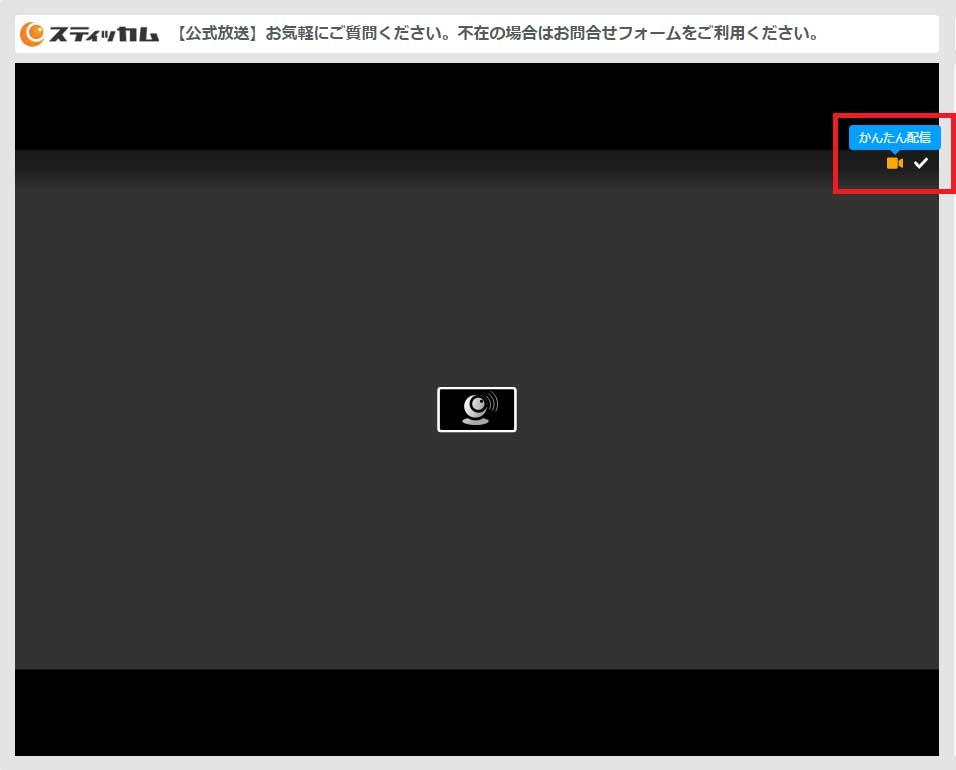
2.「映像」から「画面共有」を選択
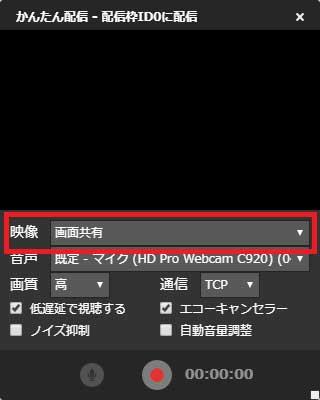
3.表示させたい画像やアプリケーションを選択。
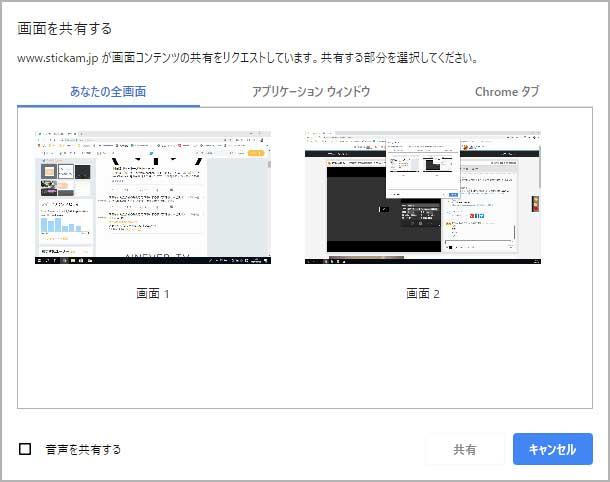
*「音声を共有する」はご利用いただけません。
【ライブ配信開始後の操作】
-
ライブ配信を終了、一時停止する場合は停止ボタンを押してください。
-
マイクのマークを押すことでマイクデバイスのミュートON/OFFを操作することができます。
【本ライブ配信機能に関する参考情報】
- ライブ配信開始から実際の配信ページに映像が表示されるまで数秒間時間がかかります。(お使いの回線状況によってが十数秒かかります。)
- ブラウザ配信機能はGoogleChromeのみ対応です。
- 現時点でChrome以外のブラウザは、ブラウザの仕様により配信機能の対応が行えないためご利用いただけません。
- 「エコーキャンセラー」「ノイズ抑制」「自動音量調整」をオンにすると音が変わる可能性があるため、音楽(弾き語り等)を配信される方はオフの設定を推奨します。
- ご自身のライブ配信をスティッカムで視聴するとご自身の映像のみミュートとなります。
- ライブ配信中にデバイスの選択・変更はできません。一旦配信を停止し切り替えを行ってください。
- 映像・音声ビットレートの数値は任意で調整することはできません。
- 映像形式は「h.264」音声形式は「Opus」となります。
- 「低遅延で視聴する」に関する詳細情報
- 「ブラウザ単体配信」にてライブ配信に参加される方同士であれば映像と音声の遅延が約2秒以下になる機能です。
- ご利用環境(PCや回線状況等)によってはより遅延が発生する場合もございますが、OBS(外部配信ツールによる配信視聴)に比べ低遅延となります。
- この機能はプレミアム・一般会員も共にご利用いただけます。
- テキストチャット参加者、ライブ配信の視聴のみの方は従来通り遅延が発生します。
映像の公開範囲やチャット参加者の設定等につきましては下記をご覧ください。
外部配信ツールからのライブ配信を行う場合は下記をご覧ください。(外部配信ツールを利用する場合はOBSを推奨しております。)
ライブ配信や参加に関する全般的なトラブルにつきましては下記をご覧ください。